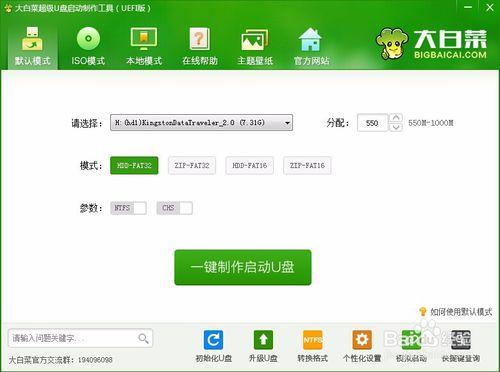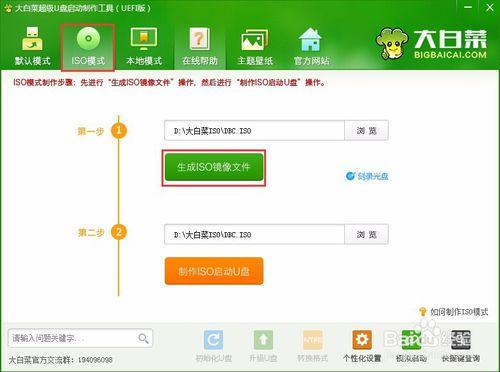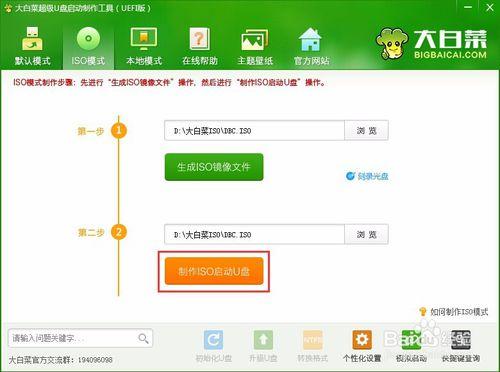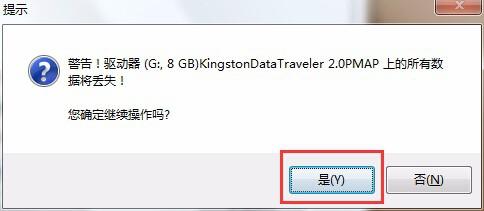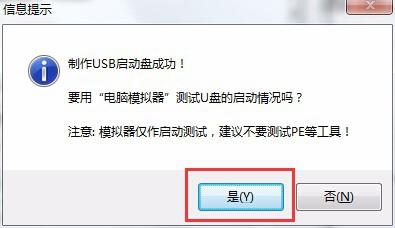UEFI版製作u盤啟動盤教程
方法/步驟
第一步
點選開啟下載並且安裝好的大白菜UEFI版u盤製作工具。如下圖所示
第二步
切換到“ISO模式”然後點選ISO模式下的第一步“生成ISO映象檔案”進入下一步操作。如下圖所示
3第三步
等待ISO映象檔案生成完成之後,點選第二步“製作ISO啟動u盤”進入下一步操作。如下圖所示
第四步
在彈出的寫入硬碟映像視窗中,保持視窗內設定引數不變的情況下,直接點選下方“寫入”按鈕即可,如下圖所示
第五步
在彈出的提示視窗中,點選“是(Y)”進入下一步操作。如下圖所示
第六步
耐心等待映象的寫入過程即可。如下圖所示
第七步
完成寫入之後軟體會自動彈出一個資訊提示,點選“是(Y)”進入電腦模擬器。如下圖所示
第八步
電腦模擬器可以成功啟動即大白菜u盤啟動盤製作成功,按Ctrl+Alt釋放滑鼠,點選關閉視窗即可。如下圖所示